MAPGIS的数据转换与使用技巧
MapGIS数据和ArcGIS数据的相互转换

MapGIS数据和ArcGIS数据的相互转换一、介绍MapGIS和ArcGIS是两种常用的地理信息系统(GIS)软件,它们在地理数据处理和空间分析方面具有广泛的应用。
由于不同软件之间的数据格式不同,需要进行数据的相互转换,以便在不同的GIS软件中进行使用和分析。
二、MapGIS数据转换为ArcGIS数据1. 数据格式MapGIS使用的数据格式主要有MIF/MID(地图互换格式/地图互换数据库格式)、TAB(表格格式)等。
而ArcGIS使用的数据格式主要有Shapefile(SHP)格式、Geodatabase(GDB)格式等。
2. 数据转换步骤(1)打开MapGIS软件,选择要转换的数据文件。
(2)将MapGIS数据导出为Shapefile格式,点击“文件”菜单,选择“导出”选项,然后选择“Shapefile”格式,设置导出路径和文件名,点击“确定”按钮进行导出。
(3)转换完成后,可以在导出的路径中找到生成的Shapefile文件。
3. 数据验证为了确保转换的数据正确性,可以使用ArcGIS软件打开转换后的Shapefile文件,进行数据验证和分析。
三、ArcGIS数据转换为MapGIS数据1. 数据格式ArcGIS使用的数据格式主要有Shapefile(SHP)格式、Geodatabase(GDB)格式等。
而MapGIS使用的数据格式主要有MIF/MID(地图互换格式/地图互换数据库格式)、TAB(表格格式)等。
2. 数据转换步骤(1)打开ArcGIS软件,选择要转换的数据文件。
(2)将ArcGIS数据导出为MIF/MID格式,点击“文件”菜单,选择“导出”选项,然后选择“MIF/MID”格式,设置导出路径和文件名,点击“确定”按钮进行导出。
(3)转换完成后,可以在导出的路径中找到生成的MIF/MID文件。
3. 数据验证为了确保转换的数据正确性,可以使用MapGIS软件打开转换后的MIF/MID文件,进行数据验证和分析。
Mapgis中经纬度与大地座标值的转换

Mapgis中经纬度与大地座标值的转换
Mapgis中经纬度与大地坐标的转换
一、经纬度转大地座标
1、启动投影变换子系统---选择“投影转换”菜单下面的“输入单点投影转换”,如下图,
2、设置原始投影参数并输入经纬度
原始投影参数设置:坐标系类型选择“地理坐标系”,坐标单位可以是度,分,秒或ddmmss格式。
根据你下一步将输入的数据决定,如你的数据是108.52度,那么你的单位就是度,依次类推。
输入单点经纬度(注意与设置的单位一致)
3、结果投影参数设置
结果投影参数设置:投影平面直角坐标系,高斯投影,比例尺分母是1,单位是米,根据你的经度范围输入中央经度(可在帮助菜单里找到),其他不用设置。
4、点击投影点按钮,在右边就计算出该点的大地坐标。
二、任一点的大地坐标转经纬度。
与此正好相反,互换一下投影参数设置即可。
mapgis转换坐标步骤

利用MAPGIS制图软件换算大地坐标和经纬度地质工作中常要对进行大地坐标转经纬度和经纬度换大地坐标,以下步骤请大家熟记:一、大地座标→经纬度(地理坐标)1、在文本文件中输入大地坐标数据,格式为 Y空格X。
如下,原始的大地坐标由一个8位的Y和一个7位的X组成,“新建文本文档.txt -记事本”显示如下:31560000 450350031565000 450350031565000 450750031568500 4507500这组坐标数据中的Y的前两位为31,是分带号,一般使用的分带有三分带,六分带,这里的坐标是三分带的,记下Y前的这两位数,在原始数据中去除掉,现在数据变为:Y—6位,X—7位。
“新建文本文档.txt -记事本”显示如下:560000 4503500565000 4503500565000 4507500568500 4507500保存这个TXT的文本文件。
2、打开MAPGIS,启动坐标投影变形程序如果是MAPGIS6.7版,请选择“实用服务→投影变换系统→用户文件投影转换”→点击打开文件,打开刚才的大地坐标的文本文件。
“指定数据起始位置”中出现刚才的的文本文档,显示如下:560000 4503500565000 4503500565000 4507500568500 4507500在设置用户文件选项中,一般选:按行读取数据,X→Y顺序,生成点。
最后点击确定。
3、设置输入数据的格式,点击用户投影参数,并完成设置。
坐标系类型——大地坐标系投影类型——5:高斯克吕格投影比例尺分母——1椭球面高程——0投影面高程——0投影带类型——3度带或6度带投影带序号——31X,Y的平移均设0这里我们的大地座标为3度带的第31带,注意填好,坐标单位为米接着为:设置输出的格式,我们要求输出的是经纬度,点结果转换参数,完成设置。
4、输入投影参数坐标系类型——地理坐标系。
SS注意点写到文件,保我们输出的经纬度的单位应该是DDDMMMSS存就大功告成了,注意:保存的文件要写上.TXT的后缀最后,在文本文件中计算出的结果如下:x= 560000 y= 4503500 xp=1234234.357 yp=403950.255 x= 565000 y=4503500 xp=1234607.202 yp=403948.893 x=565000 y=4507500 xp=1234608.692 yp=404158.555 X=568500 y=4507500 xp=1234837.762 yp=403157.535 xp为经度,1234234。
MAPGIS使用教程

MAPGIS使用教程一、软件安装和启动2.双击安装包,按照提示完成软件安装;3.双击桌面上的MAPGIS图标,启动软件。
二、数据导入和显示1.打开软件后,点击“文件”菜单,选择“打开”;2.在弹出的文件选择窗口中,找到需要导入的数据文件,点击“打开”;3.在地图窗口中,可以看到导入的地图数据。
三、地图操作和显示1.使用鼠标滚轮可以放大或缩小地图;2.按住鼠标左键,在地图上拖动,可以移动地图的显示区域;3.点击“放大”、“缩小”按钮,可以放大或缩小地图;4.点击“全图”按钮,可以恢复到地图的全图显示;5.双击地图上的其中一点,可以放大该点所在的区域。
2.在弹出的对话框中,选择需要创建的地图类型,如点状地图、线状地图、面状地图等;五、地图分析和查询1.点击“分析”菜单,选择“空间查询”;2.在弹出的对话框中,选择需要查询的地图图层和查询方式;3.点击“查询”按钮,可以得到符合查询条件的地图要素;4.点击“统计”按钮,可以查看查询结果的统计信息。
六、地图输出和导出1.点击“文件”菜单,选择“另存为图片”;2.在弹出的文件保存窗口中,选择保存的文件格式和路径,点击“保存”按钮;3.在指定的路径下,可以找到保存的地图图片文件。
七、数据导出和导入1.点击“文件”菜单,选择“导出数据”;2.在弹出的数据导出对话框中,选择需要导出的数据类型和导出路径,点击“导出”按钮;3.在指定的路径下,可以找到导出的数据文件;4.想要导入数据,点击“文件”菜单,选择“导入数据”,在弹出的数据导入对话框中选择数据文件进行导入。
八、地图符号和样式设置1.点击“符号”菜单,选择“点符号”、“线符号”或“面符号”,进行符号样式的选择和设置;2.在符号样式设置界面中,可以选择符号的颜色、大小、填充方式等参数;3.点击“应用”按钮,可以在地图上看到符号样式的变化;4.点击“保存”按钮,可以保存符号样式设置。
九、地图打印和布局设计1.点击“文件”菜单,选择“打印预览”;2.在打印预览窗口中,可以调整打印页面的大小和方向;3.点击“打印”按钮,可以将地图打印出来。
MapGIS数据和ArcGIS数据的相互转换

MapGIS数据和ArcGIS数据的相互转换引言概述:MapGIS和ArcGIS是两种常用的地理信息系统软件,它们在地理数据的处理和分析方面都具有重要的作用。
然而,由于两者使用的数据格式不同,有时需要进行数据的相互转换。
本文将详细介绍MapGIS数据和ArcGIS数据的相互转换方法,包括数据格式的转换、坐标系的转换以及属性数据的转换等。
一、数据格式的转换1.1 MapGIS数据转换为ArcGIS数据MapGIS使用的数据格式为SHP格式,而ArcGIS使用的数据格式为GDB格式。
要将MapGIS数据转换为ArcGIS数据,可以使用ArcGIS软件自带的工具进行转换。
具体步骤如下:1.1.1 打开ArcGIS软件,并创建一个新的GDB数据库。
1.1.2 在ArcGIS中选择“文件”菜单下的“导入”选项,然后选择“SHP文件”。
1.1.3 在弹出的对话框中选择要导入的MapGIS数据文件,并指定导入后的文件名和路径。
1.1.4 点击“确定”按钮,等待数据导入完成。
1.2 ArcGIS数据转换为MapGIS数据要将ArcGIS数据转换为MapGIS数据,可以使用MapGIS软件自带的工具进行转换。
具体步骤如下:1.2.1 打开MapGIS软件,并创建一个新的工程。
1.2.2 在MapGIS中选择“文件”菜单下的“导入”选项,然后选择“GDB文件”。
1.2.3 在弹出的对话框中选择要导入的ArcGIS数据文件,并指定导入后的文件名和路径。
1.2.4 点击“确定”按钮,等待数据导入完成。
1.3 数据格式转换注意事项在进行数据格式转换时,需要注意以下几点:1.3.1 确保MapGIS和ArcGIS软件版本的兼容性,以避免数据转换过程中出现错误。
1.3.2 在进行数据导入时,要注意数据的完整性和准确性,避免数据丢失或错误。
1.3.3 在导入数据后,需要对转换后的数据进行验证和检查,确保数据的正确性和一致性。
二、坐标系的转换2.1 MapGIS坐标系转换为ArcGIS坐标系MapGIS和ArcGIS使用的坐标系不同,需要进行坐标系的转换。
MapGIS数据和ArcGIS数据的相互转换
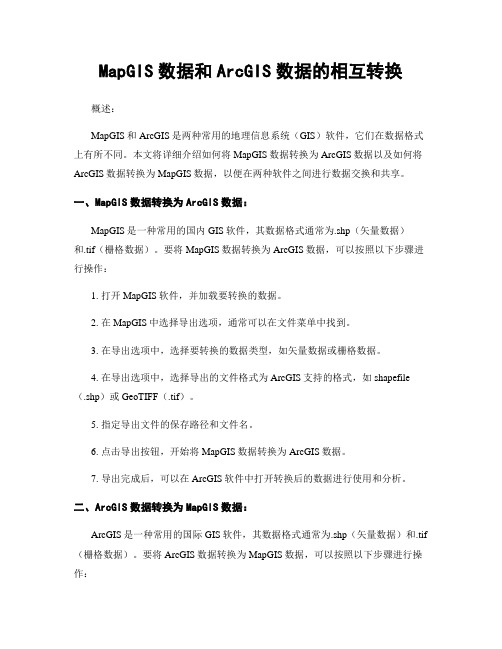
MapGIS数据和ArcGIS数据的相互转换概述:MapGIS和ArcGIS是两种常用的地理信息系统(GIS)软件,它们在数据格式上有所不同。
本文将详细介绍如何将MapGIS数据转换为ArcGIS数据以及如何将ArcGIS数据转换为MapGIS数据,以便在两种软件之间进行数据交换和共享。
一、MapGIS数据转换为ArcGIS数据:MapGIS是一种常用的国内GIS软件,其数据格式通常为.shp(矢量数据)和.tif(栅格数据)。
要将MapGIS数据转换为ArcGIS数据,可以按照以下步骤进行操作:1. 打开MapGIS软件,并加载要转换的数据。
2. 在MapGIS中选择导出选项,通常可以在文件菜单中找到。
3. 在导出选项中,选择要转换的数据类型,如矢量数据或栅格数据。
4. 在导出选项中,选择导出的文件格式为ArcGIS支持的格式,如shapefile (.shp)或GeoTIFF(.tif)。
5. 指定导出文件的保存路径和文件名。
6. 点击导出按钮,开始将MapGIS数据转换为ArcGIS数据。
7. 导出完成后,可以在ArcGIS软件中打开转换后的数据进行使用和分析。
二、ArcGIS数据转换为MapGIS数据:ArcGIS是一种常用的国际GIS软件,其数据格式通常为.shp(矢量数据)和.tif (栅格数据)。
要将ArcGIS数据转换为MapGIS数据,可以按照以下步骤进行操作:1. 打开ArcGIS软件,并加载要转换的数据。
2. 在ArcGIS中选择导出选项,通常可以在文件菜单中找到。
3. 在导出选项中,选择要转换的数据类型,如矢量数据或栅格数据。
4. 在导出选项中,选择导出的文件格式为MapGIS支持的格式,如.shp或.tif。
5. 指定导出文件的保存路径和文件名。
6. 点击导出按钮,开始将ArcGIS数据转换为MapGIS数据。
7. 导出完成后,可以在MapGIS软件中打开转换后的数据进行使用和分析。
MapGIS数据和ArcGIS数据的相互转换
MapGIS数据和ArcGIS数据的相互转换标题:MapGIS数据和ArcGIS数据的相互转换引言概述:MapGIS和ArcGIS是两种常用的地理信息系统软件,它们在数据格式上有一定的差异,因此在使用过程中需要进行数据转换。
本文将介绍MapGIS数据和ArcGIS数据的相互转换方法,匡助用户更好地处理数据。
一、MapGIS数据转换为ArcGIS数据1.1 使用MapGIS导出数据为Shapefile格式- 在MapGIS中打开需要转换的数据- 选择“导出”功能,在弹出的对话框中选择导出为Shapefile格式- 设置导出参数,包括坐标系、属性字段等,点击“确定”完成导出操作1.2 使用MapGIS数据转换工具- MapGIS提供了数据转换工具,可以将MapGIS数据直接转换为ArcGIS可读取的格式- 打开数据转换工具,选择需要转换的数据源和目标格式为ArcGIS- 设置转换参数,如坐标系转换、属性字段映射等,点击“开始转换”完成操作1.3 手动修改数据格式- 如果以上方法无法满足需求,可以手动修改MapGIS数据格式为ArcGIS可读取的格式- 需要了解ArcGIS数据格式的要求,包括字段类型、坐标系等- 逐个字段进行修改,确保数据格式符合ArcGIS的要求二、ArcGIS数据转换为MapGIS数据2.1 使用ArcGIS导出数据为MapGIS支持的格式- 在ArcGIS中打开需要转换的数据- 选择“导出”功能,在导出格式中选择MapGIS支持的格式,如DGN、SHP 等- 设置导出参数,包括坐标系、属性字段等,点击“确定”完成导出操作2.2 使用ArcGIS数据转换工具- ArcGIS也提供了数据转换工具,可以将ArcGIS数据转换为MapGIS可读取的格式- 打开数据转换工具,选择需要转换的数据源和目标格式为MapGIS- 设置转换参数,如坐标系转换、属性字段映射等,点击“开始转换”完成操作2.3 手动修改数据格式- 如果以上方法无法满足需求,可以手动修改ArcGIS数据格式为MapGIS可读取的格式- 需要了解MapGIS数据格式的要求,包括字段类型、坐标系等- 逐个字段进行修改,确保数据格式符合MapGIS的要求三、注意事项3.1 坐标系转换- 在进行数据转换时,需要注意坐标系的转换问题- 确保MapGIS和ArcGIS使用的坐标系一致,否则会导致数据显示错误3.2 字段映射- 在数据转换过程中,需要进行字段映射,确保属性字段的对应关系正确- 可以通过数据转换工具自动进行字段映射,也可以手动设置映射关系3.3 数据完整性- 在数据转换过程中,需要确保数据的完整性- 检查转换后的数据是否包含所有的属性字段和几何信息,确保数据没有丢失四、数据转换工具推荐4.1 FME- FME是一款专业的数据转换工具,支持MapGIS和ArcGIS数据的相互转换- 提供了丰富的转换功能和参数设置,可以满足各种数据转换需求4.2 Global Mapper- Global Mapper也是一款功能强大的数据转换工具,支持多种GIS软件的数据格式- 用户友好的界面和丰富的功能,适合初学者和专业人士使用4.3 MapInfo- MapInfo是一款专业的GIS软件,也提供了数据转换功能- 可以将MapInfo数据转换为ArcGIS或者MapGIS支持的格式,方便数据共享和交换五、总结5.1 数据转换是GIS数据处理中常见的操作,MapGIS数据和ArcGIS数据的相互转换也是常见需求5.2 通过本文介绍的方法和工具,用户可以更方便地进行数据转换操作,提高工作效率5.3 在进行数据转换时,需要注意坐标系、字段映射和数据完整性等问题,确保转换结果准确无误通过以上介绍,相信读者对MapGIS数据和ArcGIS数据的相互转换有了更深入的了解,希翼可以匡助读者更好地处理GIS数据。
mapgis的一些实用方法和处理技巧
mapgis的一些实用方法和处理技巧mapgis的一些实用方法和处理技巧一、如何将mapgis的图形插到word、excel、PowerPoint 中首先点取mapgis菜单“其他->OLE拷贝”,接着打开word,点取“粘贴”。
Mapgis数据就复制到word文档里。
二、空心字格式使用空心字时,字体采用相应字体编号的负数。
如:-3表示黑体空心字。
三、合并区1、可以在屏幕上开一个窗口,系统就会将窗口内的所有区合并,合并后区的图形参数及属性与左键弹起时所在的区相同。
2、也可以先用菜单中的选择区功能将要合并的区拾取到,然后再使用合并区功能实现。
3、还可以先用光标单击一个区,然后按住 CTRL 键,在用光标单击相邻的区即可。
四、翻转图形在Mapgis中的其它下面整图变换中比例参数的X比例中输入法-1或Y比例中输入-1后确定。
五、CAD转化为MAPGIS1.将CAD文件另存为2004/2000DXF格式。
2.在MAPGIS主程序中选择“文件转换”。
3.输入中选择转入DXF文件,确定并复位4.保存点线文件(面无法转化)六、MAPGIS转化为CAD1.在MAPGIS主程序中选择“文件转换”。
2.分别装入点线文件,复位并全选。
3.输出中选择“部分图形方式输入DXF”全选并确定。
4.打开保存的DXF文件,用CAD复位显示图形,并改字体样式。
5.保存成CAD格式。
七、如何把JPG格式的转成MSI格式图象处理----------图象分析模块。
在里面点:文件--------数据输入--------转换数据类型(选JPG)---------添加文件---------转换转换后的格式为mapgis的msi影像文件!转换为MSI文件格式后再在输入编辑里,导入后矢量化。
八、在电脑里如何做剖面图,不用手画,而且精度更高!1、先把MAPGIS图生成JPG格式,在PHOTOSHOP中图像—图像大小—文挡大小中输入经过变化后的宽度和高度数字(根据剖面图的比例和JPG图的比例关系得出);然后按需要裁剪,以减少图形的所占内存;2、裁剪后旋转使剖面线处于水平位置;3、在MAPGIS中插入裁剪旋转后光栅文件,新建线和点文件,以剖面线为水平的X轴,画垂直X轴的线为Y轴,以剖面线起点的位置为坐标原点,以剖面线起点的高程为起始Y轴刻度,在X和Y轴上标上相对应比例尺的刻度。
mapgis的一些实用方法和处理技巧资料
MAPGIS的一些实用方法和处理技巧一、如何将mapgis的图形插到word、excel、PowerPoint 中首先点取mapgis菜单“其他->OLE拷贝”,接着打开word,点取“粘贴”。
Mapgis数据就复制到word文档里。
二、空心字格式使用空心字时,字体采用相应字体编号的负数。
如:-3表示黑体空心字。
三、合并区1、可以在屏幕上开一个窗口,系统就会将窗口内的所有区合并,合并后区的图形参数及属性与左键弹起时所在的区相同。
2、也可以先用菜单中的选择区功能将要合并的区拾取到,然后再使用合并区功能实现。
3、还可以先用光标单击一个区,然后按住 CTRL 键,在用光标单击相邻的区即可。
四、翻转图形在Mapgis中的其它下面整图变换中比例参数的X比例中输入法-1或Y比例中输入-1后确定。
五、CAD转化为MAPGIS1.将CAD文件另存为2004/2000DXF格式。
2.在MAPGIS主程序中选择“文件转换”。
3.输入中选择转入DXF文件,确定并复位4.保存点线文件(面无法转化)六、MAPGIS转化为CAD1.在MAPGIS主程序中选择“文件转换”。
2.分别装入点线文件,复位并全选。
3.输出中选择“部分图形方式输入DXF”全选并确定。
4.打开保存的DXF文件,用CAD复位显示图形,并改字体样式。
5.保存成CAD格式。
七、如何把JPG格式的转成MSI格式图象处理----------图象分析模块。
在里面点:文件--------数据输入--------转换数据类型(选JPG)---------添加文件---------转换转换后的格式为mapgis的msi影像文件!转换为MSI文件格式后再在输入编辑里,导入后矢量化。
八、在电脑里如何做剖面图,不用手画,而且精度更高!1、先把MAPGIS图生成JPG格式,在PHOTOSHOP中图像—图像大小—文挡大小中输入经过变化后的宽度和高度数字(根据剖面图的比例和JPG图的比例关系得出);然后按需要裁剪,以减少图形的所占内存;2、裁剪后旋转使剖面线处于水平位置;3、在MAPGIS中插入裁剪旋转后光栅文件,新建线和点文件,以剖面线为水平的X轴,画垂直X轴的线为Y轴,以剖面线起点的位置为坐标原点,以剖面线起点的高程为起始Y轴刻度,在X和Y轴上标上相对应比例尺的刻度。
MapGIS教程 转换数维数据
转换数维数据
一转换前的准备工作(转换依据):
1数据检查整理。
数据检查整理就是在数维软件中利用其检查工具把数据检查整理成合格的数据,以此来避免数据本身不合格造成转换成suv后出现各种各样的缺失和变形问题。
如果各地建库单位手上地形数据都是以分幅的方式(一幅一个文件)存放的,而且都是老版本的数据,所以最好在原先数维系统中拼幅之后再做处理。
2 输出中间交换文件
生成中间交换文件就是将处理好的数维数据输出成Walk公共交换文件(.wex),
3 对照表配置
转换数维数据的依据是“WalkFieldTable.txt”(\mapsuv2009\program\WalkFieldTable.txt), 打开“WalkFieldTable.txt”:
上图中第一列为数维的老地物编码,第三列为suv地物编码,配置编码表时应遵循地物编码两边系统客观存在的原则,如果图形中的确有数维或测图中不存在的编码,应事先把新增的地物编码加入两边的编码库中才能对WalkFieldTable对照表做相应的修改。
二数据转换
打开系统,点击【数据转换】【转换数维数据】:
跳出数据转换界面,选择事先得到的中间交换文件(wex数据)并设定一个保存suv的文件目录。
三打开得到的suv数据
打开刚得到的suv数据,继续对其进行处理(详细的处理流程请参考文档“城镇地籍采集系统数据处理流程范本.”)。
- 1、下载文档前请自行甄别文档内容的完整性,平台不提供额外的编辑、内容补充、找答案等附加服务。
- 2、"仅部分预览"的文档,不可在线预览部分如存在完整性等问题,可反馈申请退款(可完整预览的文档不适用该条件!)。
- 3、如文档侵犯您的权益,请联系客服反馈,我们会尽快为您处理(人工客服工作时间:9:00-18:30)。
① 转换成低版本 A T C D的D F U OA X ,如 R 4 1 以下版本;
② 不要对原图的块做爆破处理 ; ③ 注意原图是否有样条曲线,如果有,最好做爆破处理。 114 X . D F格式数据转入 MA G S系统 . PI 12 R / F . A C I O数据转换到 MA G S N P I 数据格式
MA GS P I 的对照表文件。其中:
A C_ . P P T为 A T C D的块名与 MA GS的编码对照表; R PLN R MA N U OA PI A C_ . MA I 为 A T C D的形名与 MA G S的编码对照表; U OA PI C D_ . PT B为 MA GS的图层号与 A T C D的图层名对照表; A MA A PI U OA C D_ . P C R为 MA GS的颜色号与 A T C D的颜色号对照表。 A MA L PI U OA ② 对照表文件编辑,直接启动 WI D WS写字板分别按以下格式对 4 NO 个对照表文件进 行编辑 : A C_ . ( T C D的块名与 MA G S的编码对应表) P P T U O A R MA N A PI A TC D中的块名 ( U OA 符号) MA G S系统的编码 ( PI 并非子图号)
121 编辑数据转换用的对照表文件 .. 各图元要素都有相应的编码, 所以数据转换前的第一任务是要将 A C IF R / O下的图示符 N 号与 MA GS的图示符号对应起来。图元要素分为点、 PI 线、 面三类, 点、 线、 面三类图元信 息的代码对照表格式相同, 文件名为点 A C_ PP T 线 A C_ PLN, A C R . , MA N R A . 面 R M I
万方数据
16 5
福 建 地 质 Go g oFjn eoy ua l f i
第
2 卷 3
依次列举出转换图形中所有的 A T C D的图层名和与之对应的MA GS系统的图层 U OA PI 顺序号。 如上:即是表示将 A T C D中的 1 2 3 U OA , 层转换为 MA G S中的 1 , , 层。 , PI 0 1 1 1 2 C D_ . ( P C R P I A MA L MA GS的颜色与 A T C D的颜色对应表) U OA MA GS中的颜色号 PI A T C D中的颜色号 U OA
万方数据
第
3 期
黄 姐 :MA GS的数据转换与使用技巧 PI
17 5
角点 “ △”的对应码编写法。编辑对照表文件时注意以下几点:
) R / F 1A C I O代码与 MA GS N P I 代码之间不能使用 T B A 键,只能使用空格键;
② P S代码后为 “ N E "键 ,不能出现空格; I MA G E TR
号。
如上:表示 U O A A T C D中的红、黄、绿色转换为 MA GS中的相应红、黄、绿色。 PI 112 设置系统库 ..
编辑好以上 个文本文件后, 4 将它们拷贝到\ P I6 * MA GS. 安装目 \U LB 中, 录\ V I\ 然后 S S
在 MA G S的 “ PI 系统设置”中,将系统库 目录指向\ P I6 * MA G S . 安装 目录\U S I\ \ V LB S 113 WG格式转 D F格式 . D . X 将A T A C D的D UO WG格式的数据, 转换成 A T C D的公开数据格式 D F 在转换 U OA X。 时,注意以下几点:
“ , △, 。
A C . ( T C D的形名与M P I的编码对应表) PLN U O A R _ MA I A A GS
A TC D中的形名 ( U OA 线型) MA G S系统的编码 ( PI 并非线型号)
7 0 1 2 7 0 1 2 ( 省界)
A C IF O的文件为C V R G S 是一种矢量文件格式, R/ N O EA E, 几何和空间拓扑关系存储在 二进制文件中, 与之相关的属性数据则被存放在IF N O表或 R B D MS中 (C CN O存储 P A IF R
在 D F表中) C V R G S B 。 O E A E 是对要素类组织后 (E T R C A S 的集合, F A U E S ) L 每个要素类 都是一些点、线 ( R S 、面或者 A N T TO ( A C) N O A IN 文本)的集合,用于描述地理要素的 CVR G O E A E要素类包括 P I T N D , U E S E O N , E R T S T M, C I N, L G N和 O O Y S TO E P YO O R GO . C IF E IN A / O通过其明码格式 E R N 0 文件与其它 GS 0 I 软件进行数据交换。
6 1 4 2
7 Байду номын сангаас 3
依次列举出转换图形中所有的A T C D的颜色号和与之对应的 MA GS系统的颜色 U OA PI
II A . D数据与 MA GS C P I数据格式转换①
常见的C D文件有 A T C D的线画文件 (D ) D文件是由颜色、 A U OA . o WG C A 线型、 线宽、 符号等静态图形特征组织后的图层集合, 其图层并没有象 G S中的图层那样组织严密, I 实体/ 元素都包含在一个单一的文件中, 属性数据的主要描述依靠图层和注记。 不同的C D文件版 A 本对不同版本的文件格式有各 自的实现。C D文件通常以 D F文件与其它数据格式进行交 A X
1 数据格式转换
实际生产过程中在不同的软件环境中共享和重用数据是很重要的。这就需要进行数据格 式转换。由于缺乏对空间对象统一的描述方法,从而使得不同数据格式描述空间对象时采用 的数据模型不同, 造成转换后不能完全准确地表达原数据的信息, 经常造成一些信息丢失。 因 此, 数据格式转换应以最少信息量丢失为前提。 下面介绍 MA GS P I 与几种常用的数据格式之 间的转换方法及步骤。
③ 在A C I O下会有一些多余的符号, / F R N 如汉字注释左下角的定位点, 这些点的代码又 各不相同,如果不处理则在转换后会随机生成一些点状符号。处理方法是在代码点对照表中 第一行加入其它 MA GS P I 编码, 这样转换后会统一生成指定的MA G S P I 符号, 可以统一关闭
依次列举出转换图形中所有的A T C D的形名( U OA 线型) 和与之对应的MA GS系统的 PI
编码。
如上: 1。 2 为省界在MA GS系统的编码, 7 PI 而其在 A T C D中的形名 ( U OA 线型) 也为
72 时对应表。经过数据转换 , 10 该线型转换为 MA G S中线型号为 17 PI 5 ,图元显示为省界的
线画 “ 一· 一 ” 若某种线的线型是采用随层方式, 一 · 一 。 则先将线的形名 “ 随层”改成该
层对应的实际线型名。 C D_ . ( P T B P I A MA A MA GS的图层号与 A T C D的图层名对应表) U OA MA G S系统中的图层号 (, 流水号) PI 1 2 - 二 A T C D中的图层名 U OA
万方数据
第
3 期
黄 姐 :MA GS P I 的数据转换与使用技巧
15 5
供GS I 系统使用的基础数据库。 P I 65 MA GS 以上版本对此提供了一种比 . 较有效的解决方案, 转换后数据量明显减小, 能将 A T C D的块名转成MA GS的子图, U O A U OA PI A T C D的形名
MA . 。文本格式如下: PR G E A C IF O代码 R/ N MA GS P I 系统编码
8 1 1 0 9 1 1
依次列举出 A C I F R / O下的图示符号编码和与之对应 MA G S的系统编码。上述为三 N PI
随着计算机科学、地理学、制图学、遥感与摄影测量学、图形图像技术以及数据库技术 的不断发展, 地理信息系统已成为一种功能强大、 性能完善的计算机系统, 广泛应用于规划、 土地、测绘、建设、环保、军事等诸多部门,成为政府部门进行科学管理和快速决策时不可 或缺的工具。而各具特点的G S I 和制图应用软件也给社会用户提供更大的选择性。MA GS PI 作为较早发展起来的国产 GS软件, I 国内拥有一定数量的用户。 在多年使用MA GS的生产 PI 实践中,笔者积累了一些经验。下面对它在数据交换及对其它软件数据的技巧性使用方面进 行简单介绍。
1 0 1 0 1 1 ( 三角点)
依次列举出转换图形中所有的A T C D的块名( U OA 符号) 和与之对应的MA GS系统的 PI
编码。
如上: 0 为三角点在 A T C D中的块名; 10 1 U OA 11 为三角点在 MA GS系统的编码。 PI 经 过数据转换 , 该块名为 1 的三角点转换为MA G S中子图号为 1 0 PI 的符号 , 图元显示为三角点
1 4 5
福 建 地 质 Go g o Fjn el y ua o f i
第
3 期
MA GS P I 的数据转换与使用技巧
黄 姐
( 福建省地质测绘院,福州,301 ) 50 1
摘 要 数据的共享使用和充分利用软件的优势互补, 优化数字化生产的工艺流程, 是降低 生产成本,提高劳动生产率的有效办法。 关键词 MA G S 数据转换 使用技巧 PI
( 线型)转成 MA GS的线型,并能控制 A T C D的图层和颜色。其主要步骤如下: PI U OA 111 编辑数据转换用的对照表文件 ..
① 对照表文件说明, 在安装 目录下 SI\ LB 文件夹 中, R P T A C A C_ P N , MA . R
MA . C D P T B C D P C R等几个文本文件分别是 A T C D数据转 P LN,A _ . ,A _ I MA A MA . L U OA
